primero, agregue un título a su página. A continuación, puede insertar fotos, insertar videos y agregar contenido. Siga los mismos pasos para crear varias páginas para su sitio web. Cuando termine, haga clic en Guardar borrador o publicar.
6. Personaliza tu sitio web.
más allá del tema que elija, hay varias formas de personalizar aún más su sitio web. Revisemos algunas opciones.
primero, personalicemos el título de tu sitio., Desde el panel de administración, seleccione Configuración > General. Aquí, agrega el título y el eslogan de tu sitio web. También puede alternar otra información básica del sitio como su URL, correo electrónico, zona horaria y más.
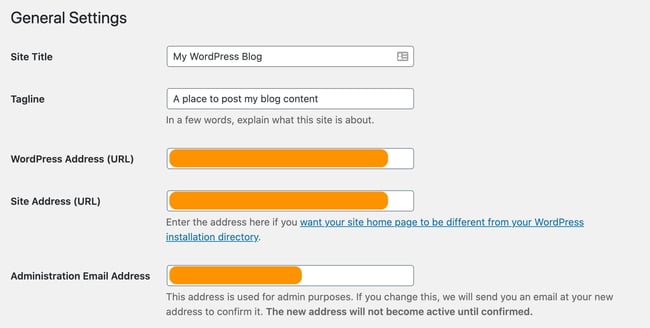
a continuación, vamos a personalizar sus secciones de lectura. En Configuración > lectura, puede cambiar su página de inicio a una página estática.,
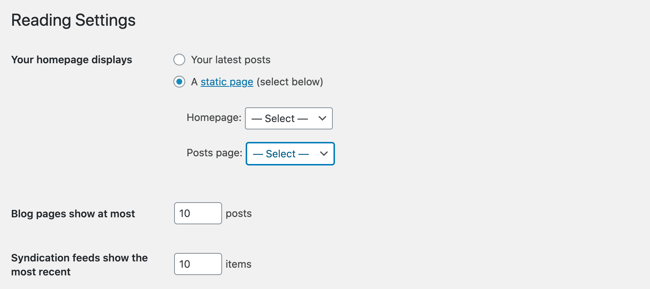
considere esto si es propietario de un negocio que prefiere que el contenido permanezca en un solo lugar en su sitio web. Considera usar una página dinámica Si eres un blogger que prefiere que tu contenido más reciente aparezca en la parte superior de tus páginas. De esta manera, tus visitantes pueden encontrar fácilmente tus últimas publicaciones.
la barra de navegación también se puede personalizar. Esto permite a sus visitantes encontrar fácilmente información en su sitio web.,
agregue una barra de navegación yendo a su panel de administración, haciendo clic en apariencia y luego en menús.
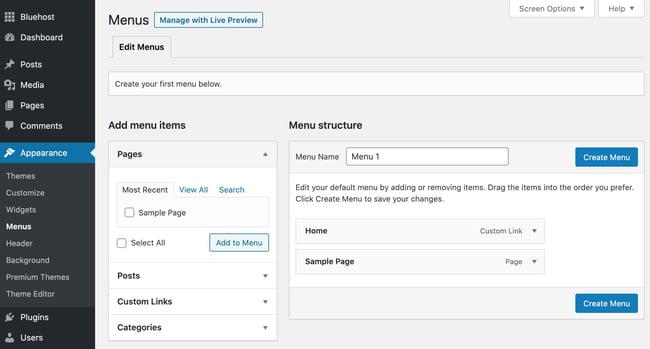
desde aquí, puede determinar cómo desea que se vea su barra, cuántas páginas desea incluir, qué título desea para esas páginas y en qué orden desea que se enumeren.
por supuesto, esto es solo una fracción de lo que puede hacer en el panel de Control: haga clic aquí para obtener más información sobre la configuración y las opciones de personalización de su sitio de WordPress.
7., Instalar plugins.
los complementos son piezas de software que agregan funcionalidad a su sitio web de WordPress y mejoran la experiencia del usuario. Con más de 55,000 plugins disponibles, hay opciones para la mayoría de cada tipo de sitio web y usuario. Algunos de los plugins más populares disponibles incluyen:
- HubSpot WordPress Plugin: agrega fácilmente ventanas emergentes, formularios y chat en vivo a tu sitio web de WordPress. Y como una ventaja adicional, empareja este complemento u otros complementos de CRM con tu CRM de HubSpot.,
- el calendario de eventos: un calendario de eventos sin esfuerzo que facilita la programación de eventos desde su sitio.
- Yoast SEO: el plugin de referencia para ayudarte con el SEO on-page. Esta aplicación se asegura de que esté siguiendo las mejores prácticas antes de lanzar su sitio en vivo.
- TablePress: ¿necesita una mesa en su sitio? No busques más.
- el marco SEO: otro plugin que puede ayudarte a dominar el SEO en tu sitio.,
para comenzar la instalación, diríjase a la sección de complementos en su panel de administración. Esto le muestra todos los plugins actualmente instalados en su sitio. Dependiendo de su host, es posible que ya tenga varios complementos instalados. Tenga en cuenta que para que un plugin funcione debe activarlo después de la instalación.
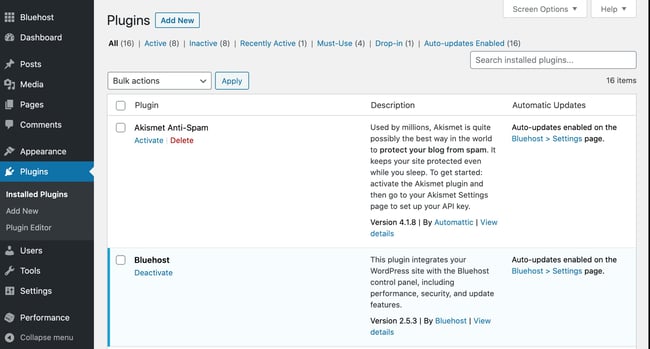
Para agregar un nuevo plugin, haga clic en Agregar Nuevo. Busque el complemento que desee y luego haga clic en Instalar ahora, espere unos segundos y luego haga clic en Activar.,
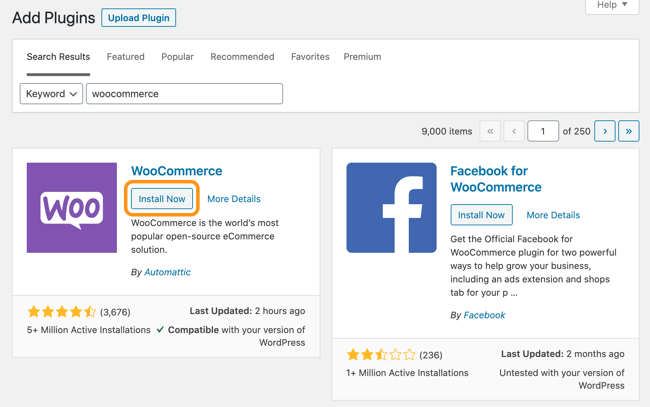
obtenga el complemento de CRM de WordPress que lo ayuda a organizar, rastrear y nutrir sus clientes potenciales.
8. Optimiza tu sitio web para aumentar la velocidad de la página.
el rendimiento del sitio web es una parte crítica de la experiencia del usuario. Si una página tarda demasiado en cargarse, sus visitantes se moverán rápidamente a otro sitio. No querrás frustrar a los visitantes con velocidades lentas.
puede mejorar el rendimiento de su sitio web habilitando el almacenamiento en caché del navegador., El almacenamiento en caché del navegador es el proceso de almacenar temporalmente los datos de su sitio web en los navegadores de sus visitantes. De esta manera, su contenido no necesita ser enviado desde el servidor web para que aparezca en el navegador, lo que aumenta la velocidad del sitio web.
para habilitar el almacenamiento en caché de su sitio web, instale y active un complemento de almacenamiento en caché con el proceso descrito anteriormente.
9. Inspírate con ejemplos de sitios web de WordPress.
a medida que comience a personalizar su sitio web, puede sentirse abrumado por todas las opciones que tiene., En lugar de comenzar completamente desde cero, ayuda a tomar un poco de inspiración de otros sitios web de WordPress ejemplares. Estos son algunos de nuestros favoritos:
99% Invisible es un podcast popular que se centra en el diseño y la arquitectura. Su sitio web es elegante, moderno y ofrece una navegación fácil para que los visitantes accedan rápidamente a cada episodio de podcast.
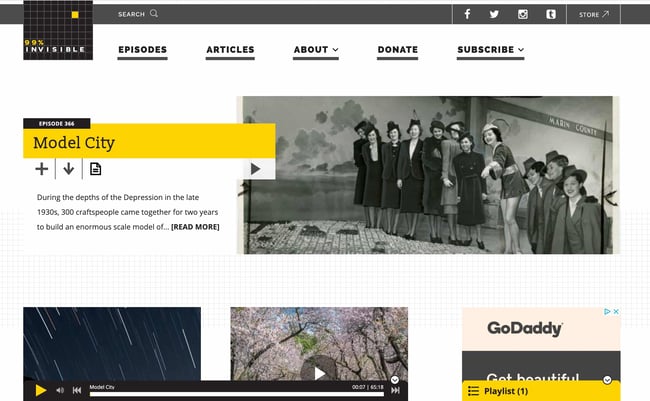
Image Source
el sitio web del Zoológico de Houston muestra su principal atractivo en la página de inicio., El icono de la lupa en la barra de menú superior hace que la búsqueda en el sitio sea fácil.
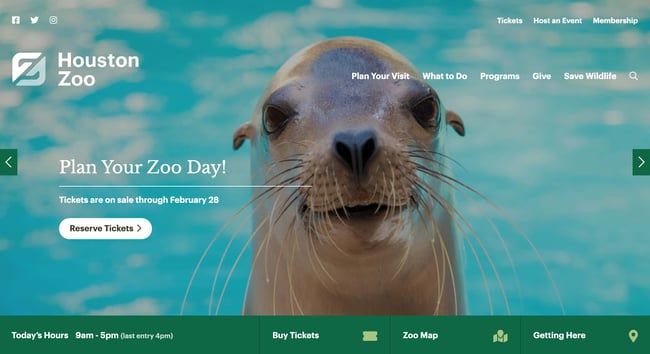
Image Source
Awesome Motive, los creadores detrás de varios proyectos de WordPress, atrae a sus visitantes con un sitio web pulido, pero simple. Cuenta con una animación sutil para captar la atención de la gente.,
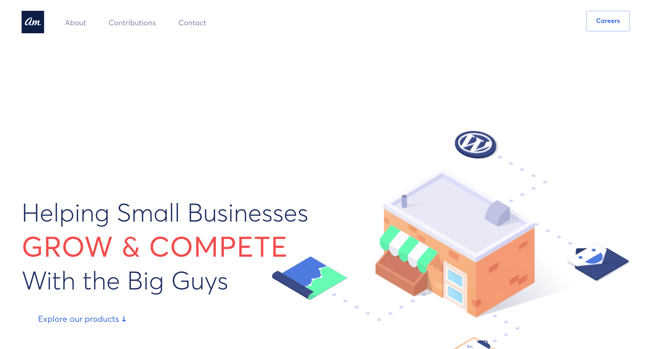
fuente de imagen
consejos y trucos para sitios web de WordPress
hay una serie de consejos y trucos de WordPress para hacer que su sitio web sea lo más impactante y fácil de usar posible-hemos enumerado 20 de ellos a continuación para ayudarlo a hacer precisamente eso.
1. Concéntrese en lo básico y cree una gran experiencia de usuario con un tema de WordPress que complemente su negocio y el contenido del sitio web.
2. Usa guiones y no guiones bajos al nombrar tus archivos en WordPress., Google se ve como guiones bajos como ensambladores, lo que significa que su archivo se verá como una palabra grande. Eso no te ayudará con tu SEO. Use guiones para hacer obvio que hay palabras separadas. (Por ejemplo, use www.example.com/this-is-an-example, no www.example.com/this_is_an_example).
3. Utilice el soporte en línea de WordPress para cualquier pregunta o inquietud que pueda tener al crear o usar su sitio web. Hay una serie de foros y formas de llegar a los expertos de WordPress enumerados en su sitio web.
4. Utilice el texto alternativo de la imagen para su ventaja., El texto alternativo de la imagen se puede utilizar para mejorar su SEO y posicionamiento en Google.
5. Mantén tu barra lateral lo más organizada posible. Apégate a lo esencial y piensa en lo que los visitantes de tu sitio web y los compradores realmente necesitan un acceso rápido y fácil.
6. Haga copias de seguridad de su sitio web regularmente, por lo que si alguna vez pierde acceso o tiene dificultades tecnológicas, tiene todo lo que necesita para restaurar completamente su contenido. Hay una serie de complementos, como Snapshot Pro, hechos específicamente para hacer copias de seguridad de su contenido de WordPress.,
7. Aprende y entiende los conceptos básicos de SEO para asegurarte de que tu sitio web esté completamente optimizado para que puedas aumentar tus conversiones.
8. Crea una página de inicio personalizada. Como se mencionó anteriormente, WordPress le proporcionará una página de inicio predeterminada. Tómese el tiempo para crear el suyo propio con un tema que funcione para su negocio-recuerde, esta es la primera impresión de su visitante de su negocio, blog o cartera.
9. Vigile el rendimiento de su sitio web y sepa qué funciona y qué no funciona para sus visitantes., Hay una serie de plugins de WordPress útiles, así como el software de Google Analytics, para ayudar con este rendimiento.
10. Incluya una página «Acerca de nosotros» en su sitio web para mostrar a sus visitantes que es una persona y/o negocio de confianza. Se sabe que las páginas «sobre nosotros» son las segundas páginas más visitadas en los sitios web (después de las páginas de inicio), por lo que es importante que te presentes.
11. Asegúrese de que su sitio es SEGURO para asegurarse de que no hay hackers ganando entrada. Una vez más, hay un montón de plugins como WP Defender para ayudarle con la seguridad.,
12. Crear permalinks personalizados. Los enlaces permanentes son las URL permanentes que planeas mantener estáticas en el futuro previsible. Son importantes porque mejoran la experiencia del usuario y mejoran el SEO de tu sitio web de WordPress.
13. Cree una barra de navegación personalizada (como revisamos anteriormente) para que su sitio sea fácil de usar para sus visitantes.
14. Incluye extractos en tus publicaciones de blog para que la gente no aterrice en tu página de blog y vea tu artículo completo a la vez., Al incluir solo extractos en la página de tu blog, haces espacio para listar todos tus blogs en un solo lugar. Los visitantes pueden leer los extractos y hacer click-through para leer las publicaciones que más les interesan.
15. Estructure su sitio web de una manera que tenga sentido para su negocio, visitantes y compradores. Por ejemplo, usa publicaciones si eres bloguero y usa páginas Si eres propietario de un negocio.
16. Elimina los botones» Comentar «y» compartir » de páginas específicas de tu sitio web., No necesita (o desea) un botón de» comentario «o» Compartir «en su página» Acerca de nosotros», o cualquiera de sus páginas de servicio para el caso.
17. Considere cómo se ve su sitio web en el móvil. No es ningún secreto que las personas están buscando en Internet mientras están en sus teléfonos, tabletas y otros dispositivos móviles en estos días. Considera usar un plugin para ayudarte a lograr un diseño responsivo y móvil de WordPress.
18. Use contenido visual y de video cuando sea posible para dividir el texto en las páginas de su sitio web.
19., Actualiza tu sitio de WordPress y plugins regularmente. WordPress te dirá cuando se publiquen las actualizaciones. Esto mantendrá su sitio web con un aspecto fresco y funcionando de manera eficiente.
20. Usa la prueba social para mostrar a los nuevos visitantes de tu sitio web cuántas otras personas ya han visto tu sitio y contenido. Hay plugins para ayudarle a hacer esto en cuestión de minutos.
21. Elige un CRM que funcione con tu sitio de WordPress. Un CRM puede ayudarlo a realizar un seguimiento de la forma en que los usuarios interactúan con su sitio web y su empresa., Aquí hay una lista de algunas de las mejores opciones de WordPress CRM.
construir un sitio web con WordPress
tener un gran sitio web importa. Es la manera de conectar con sus visitantes y conduce, crear una primera impresión positiva con los nuevos usuarios y aumentar las conversiones. La buena noticia es que la creación de su propio sitio web no tiene por qué ser un desalentador process…at al menos no con WordPress.
el CMS fácil de usar ofrece planes completamente personalizables adecuados para todas las necesidades., Sin necesidad de conocimientos previos, puede comenzar a construir su propio sitio para su negocio, blog, cartera o tienda en línea de inmediato.





